Као што пракса показује, неслагањеподешени датум и време у оперативним системима Виндовс (а не само КСП) могу значајно утицати на перформансе рачунара и изазвати многе грешке, на пример, са ажурирањима, инсталирањем софтверских производа итд. Сада ћемо размотрити како променити датум у оперативном систему Виндовс КСП са неколико најједноставнијих метода. Између осталог, фокусирајмо се на додатне поставке и приоритете.
Како на најједноставнији начин променити датум у оперативном систему Виндовс КСП?
Заправо, сам процес промене датума и времена на рачунарима и преносним рачунарима који раде под „истеком“ није толико компликован.

Први и најлакши начин је да позоветеодговарајућа подешавања двоструким кликом на икону сата у системској палети, осим ако корисник, наравно, не искључује његов приказ (подразумевано је услуга у активном стању). Иначе, параметрима се може приступити путем стандардне контролне плоче, гдје је одабран одговарајући одјељак.

Пред корисником се појављује прозор са стандардомкартицу која приказује календар, аналогни и дигитални сат са тренутним поставкама. Како променити датум Виндовс КСП? Врло је једноставно. У пољима изнад календара једноставно изаберите годину, месец и дан. Време се подешава на електронском сату означавањем сваког индикатора и уносом нових података.
Након тога, такође можете отићи на картицу за изборвременску зону, а затим на следећој картици активирајте или деактивирајте синхронизацију са временом на Интернету. Зашто је ово потребно? Да, само да системски сат увек буде тачан. Најбоље је ако је на рачунарском терминалу омогућен стални приступ Мрежи.
Како променити датум у Виндовс КСП 3Ф-класи из командне линије?
Постоји још један подједнако ефикасан начин запромените тренутне поставке датума и времена. На пример, узмимо Виндовс КСП систем са трећим сервисним пакетом класе 3Ф, који се сматра најбржим међу свим модификацијама, јер се инсталира за само 3 минута и 30 секунди. Међутим, сада се не ради о томе.
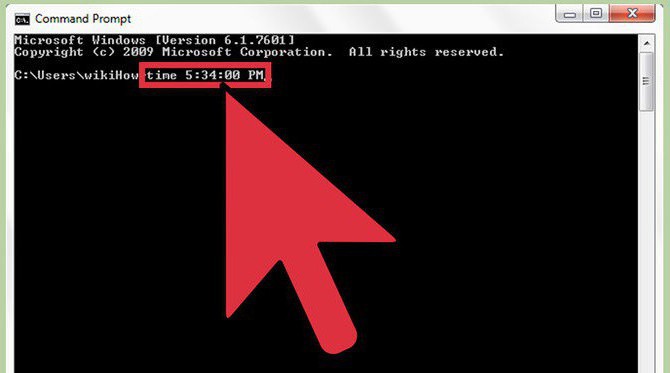
Како променити датум у верзији Виндовс КСП ове верзије (а несамо) користећи команде? Елементарно! Прво, из менија Рун (Вин + Р) позивамо командну линију (цмд). Овде се за постављање датума користи стандардна наредба ДАТЕ, након чега се датум уноси одвојен размаком у формату "дан-месец-година" (напомена, одвојена цртицом). За подешавање времена користи се слична команда ТИМЕ, након чега следи унос времена у формату сати-минуте-секунде.
Приоритет БИОС -а
Сада долази најважнија ствар!Чињеница је да промена датума у већ покренутом систему не функционише увек или вам омогућава да исправите неке значајне грешке. Стога, без обзира на инсталирани "оперативни систем", такве поставке је најбоље извршити у БИОС -у.

Приликом уласка у поставке БИОС -а на главној картиципостоји посебан низ за подешавање системског датума и времена. Може се налазити на врху или мало испод (све зависи од верзије и програмера БИОС -а). Овде се препоручује да промените таква подешавања, јер вам само таква инсталација у већини случајева омогућава да се решите грешака у систему.
За стационарне рачунаре можете претходноизвршите општи ресет параметара, након уклањања батерије на десет секунди, која се налази на матичној плочи. Нажалост, ова опција не ради на преносним рачунарима.
Последњи савет
Остаје да се дода питање како се променитидатум у Виндовс КСП -у, међутим, као и у сваком другом систему, решен је прилично једноставно. Једина препорука на крају: поставите ове параметре искључиво из БИОС -а. Ово је најбољи начин. Системски датум и време ће се аутоматски применити на поставке „оперативног система“. Ова метода ће омогућити, као што је горе поменуто, да се реши неких критичних кварова који се не могу отклонити стандардним методама у покренутом систему.












